
Чому є Інтернет, і маршрутизатор не видає Інтернет через Wi-Fi: причини. Маршрутизатор працює, але не видає Wi-Fi: що робити?
Чому маршрутизатор не видає Wi-Fi? Перегляд основних причин та способів їх вирішення.
Навігація
Оскільки сьогодні майже кожна людина має у своєму розпорядженні не лише нерухому комп’ютеру, але й ноутбук, планшет, смартфон або все відразу, найзручніший тип підключення до Інтернету - це для нього Wi-Fiякий розповсюджує бездротовий Інтернет на всі пристрої відразу за допомогою маршрутизатора.
Як правило, після встановлення та налаштування маршрутизатора багато користувачів вважають, що в його роботі не може бути невдач. Однак ця думка є помилковою. Досить часто користувачі стикаються з ситуацією, коли маршрутизатор перестає розповсюджувати Інтернет Wi-FiАле з прямим з'єднанням є доступ до мережі. Давайте спробуємо розібратися, яка така проблема може бути викликана та як її виправити.

Малюнок 1. Основні сертифікати збоїв у бездротовій мережі
Основні сертифікати збоїв у бездротовій мережі
Найчастіше, коли люди стикаються з помилками в роботі мережі Wi-Fi, вони звинувачують маршрутизатор у їх виникненні і вважають, що його потрібно замінити. Однак у більшості випадків проблема полягає не в самому пристрої, а в його неправильному налаштуванні та налаштуванні комп'ютера. Розглянемо основні докази несправності:
- Пристрій не може знайти сигнал Wi-Fi;
- Wi-Fi Постійно знову підключений;
- Бездротове з'єднання забезпечує дуже повільну швидкість Інтернету;
- Нескінченне з'єднання з маршрутизатором;
- Пристрій підключений до мережі Wi-FiОднак доступ до Інтернету відсутній;

Малюнок 2. Основні сертифікати збоїв у бездротовій мережі
У випадку, якщо ви стикаєтесь з однією з перерахованих вище несправностей, перед тим, як покласти хрест на маршрутизатор, рекомендується ретельно перевірити та переналаштувати маршрутизатор та пристрій, до якого він підключений.
Виключіть несправність маршрутизатора
Перш ніж перейти до налаштувань, необхідно для початку виключити несправності апаратних засобів пристрою. Для цього зробіть наступні кроки:
Крок 1.
- З'єднувати Кабель безпосередньо на комп'ютер і перевірити підключення до Інтернету. Якщо є доступ до Інтернету, то пристрій регулярний, і проблема полягає в самому маршрутизаторі.

Малюнок 1. Виключіть несправність маршрутизатора
Крок 2.
- З'єднувати Кабель до маршрутизатора та підключіть його з другим кабелем до комп'ютера. Якщо в цьому випадку з'явився доступ до Інтернету, то маршрутизатор у робочому стані та причина бездротової мережі полягає в налаштуваннях самих по собі Wi-Fi.
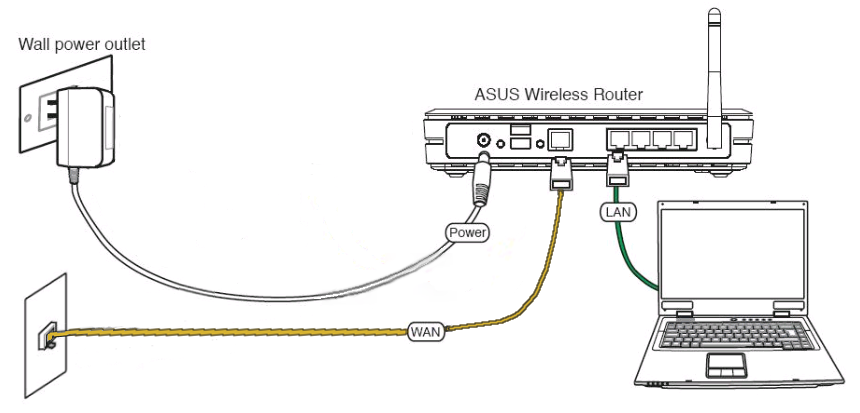
Малюнок 2. Виключіть несправність маршрутизатора
Крок 3.
- Майже будь -який маршрутизатор має спеціальну кнопку, з якою можна вмикати та вимкнути Wi-Fi. Клацніть на нього та переконайтесь, що на пристрої освітлюється світловий індикатор із значком Wi-Fi. Він послужить сигналом, що датчик Wi-Fi Фізично працює.

Малюнок 3. Виключіть несправність маршрутизатора
Крок 4.
- Після того, як ви встановили справність маршрутизатора, ви повинні переконатися, що підключений Wi-Fi Пристрій регулярний. Для цього спробуйте підключитися до бездротової мережі з іншого комп'ютера, телефону або планшета.
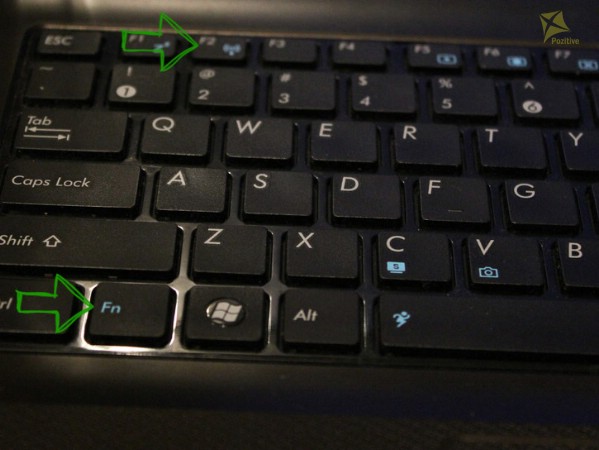
Малюнок 4. Виключіть несправність маршрутизатора
- Якщо інший пристрій розпізнає мережу і надходить в Інтернет, то проблема полягає в пристрої, який ви підключили раніше. Перевірте, чи він включений на нього Wi-Fi І повторіть спробу.
Усунення несправностей доступу до Інтернету через Wi-Fi
Якщо комп'ютер підключається до Wi-FiАле доступу до Інтернету немає, майже напевно проблема полягає в неправильній конфігурації конфігурації операційної системи. Якщо раніше комп'ютер був підключений до мережі іншого постачальника, то, швидше за все, попередня IP -адреса та адреса сервера DNS зберігаються в його налаштуваннях. Щоб переналаштувати їх, зробіть наступні кроки:
Крок 1.
- На панелі завдань у правому куті знайдіть значок бездротового підключення до Інтернету, натисніть на неї правою кнопкою та в меню, що з’явиться, виберіть рядок “ Центр управління мережами та загальний доступ».
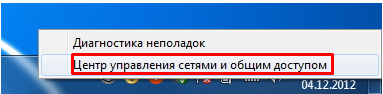
Малюнок 1. Усунення заподіяння доступу до Інтернету через Wi-Fi
Крок 2.
- У вікні розгортання зліва клацніть на рядку " Змініть параметри адаптера"Потім натисніть праву кнопку на значок бездротового з'єднання та виберіть" Властивості».
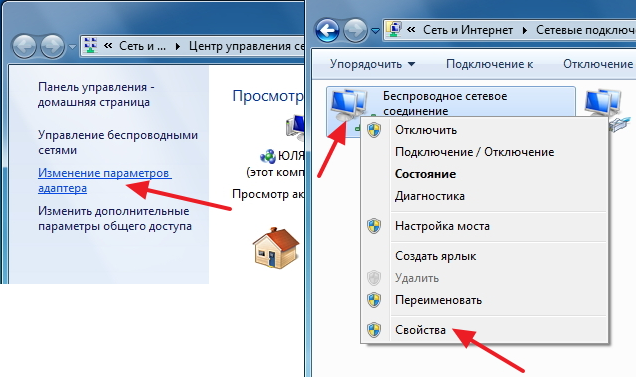
Малюнок 2. Усунення несправностей піхоти через Wi-Fi
Крок 3.
- У вікні розгортання вам потрібно буде знайти рядок у списку " Протокол TCP/IPv4"Клацніть на ньому правою кнопкою, а також виберіть рядок" Властивості».
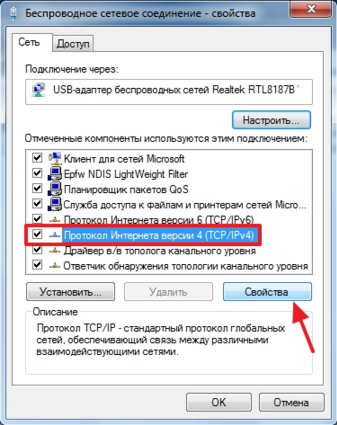
Малюнок 3. Усунення несправностей піхоти через Wi-Fi
Крок 4.
- Налаштування мережевої картки відкриються перед вами. У цьому вікні ви можете вручну зареєструватися IP та адреси DNS -сервери. Однак для правильної роботи бездротового з'єднання рекомендується встановлювати маркери навпроти ліній " Отримайте IP -адресу автоматично"і" Отримайте адресу DNS -сервера автоматично».
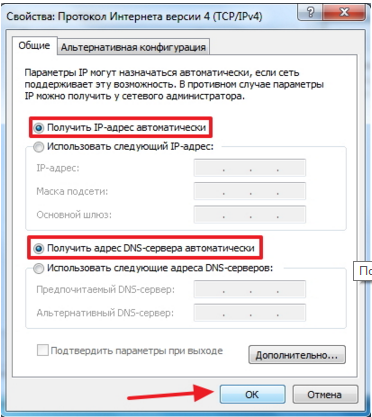
Малюнок 4. Усунення несправностей піхоти через Wi-Fi
- Після вибору точок двічі натисніть кнопку " добре»Щоб завершити налаштування та перезавантажте комп'ютер. Після перезавантаження спробуйте підключитися до Інтернету Wi-Fi.
Встановлення каналу передачі Wi-Fi через інтерфейс маршрутизатора
Теоретично один із перерахованих вище методів вирішення проблеми повинен був працювати. Однак якщо цього не сталося, то останній варіант залишається.
Всі маршрутизатори видають Wi-Fi Через спеціальні канали кількість яких може досягати 13 і більше штук. Як правило, у налаштуваннях маршрутизатора за замовчуванням є автоматичний режим пошуку для найбільш підходящого каналу. У випадку, якщо канал, який використовувався, збігається з каналом ваших сусідів, несправності можна спостерігати у Wi-Fi. Щоб змінити канал вручну, зробіть наступні кроки:
Крок 1.
- Поверніть свій маршрутизатор догори дном і вивчіть вміст наклейки на задній панелі. Слід зазначити IP-адреса Для доступу до налаштувань, а також входу та пароля для їх введення.
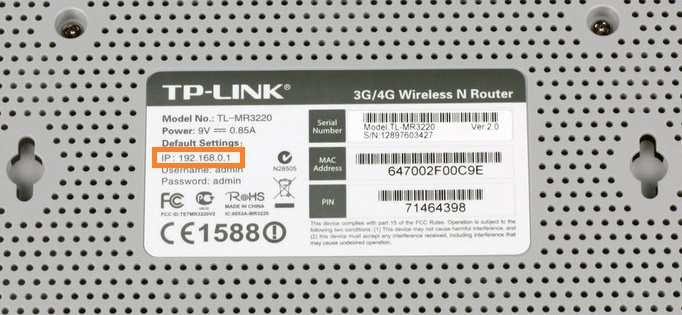
Малюнок 1. Встановлення каналу передачі Wi-Fi через інтерфейс маршрутизатора
Крок 2.
- Відкрийте будь -який браузер і введіть той самий у адресному рядку IPщо вказується на задній панелі пристрою. Не забудьте поставити крапку в кінці.
- Після переходу до вказаної адреси ви відкриєте вхідну сторінку до налаштувань маршрутизатора. Введіть вхід та пароль, записані на наклейку, і введіть запис у відповідні поля.
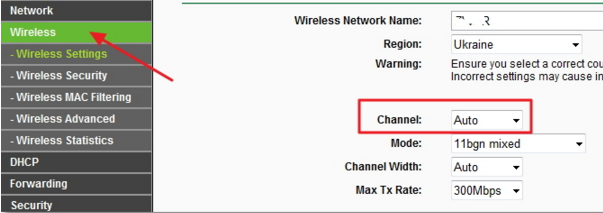
Малюнок 2. Встановлення каналу передачі Wi-Fi через інтерфейс маршрутизатора
Крок 3.
- Далі перейдіть до розділу " Бездротове з'єднання"І знайдіть предмет там" Налаштування».
- З правого боку є лінія " Канал"Який має статус" Автоматичний».
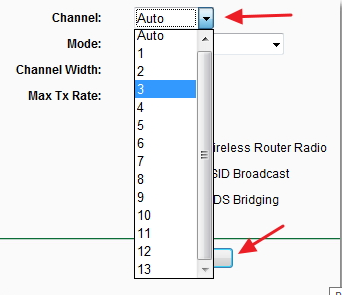
Малюнок 3. Встановлення каналу передачі Wi-Fi через інтерфейс маршрутизатора
Крок 4.
- Клацніть на стрілку, щоб відкрити список Drop -Down та виберіть один із доступних каналів у ньому. Далі натисніть " Збагачувати».
- Маршрутизатор піде на перезавантаження. Після обробки всіх нових налаштувань ви можете спробувати підключитися до Інтернету Wi-Fi. Проблему слід вирішити.
ВАЖЛИВО: Інтерфейс налаштувань маршрутизатора залежить від його виробника та моделі. У статті показано приклад маршрутизатора ТП-Лінка. Однак усі інтерфейси схожі один на одного і мають подібні розділи. Якщо ви хочете детальніше розібратися з інтерфейсом свого пристрою, перейдіть на офіційний веб -сайт вашого постачальника та перегляньте інформацію про маршрутизатори.

Одного прекрасного дня телефон перестав отримати доступ до Інтернету через маршрутизатор, з'єднання пройшло, але без Інтернету перейшов на пару інших сайтів, отримана там інформація не допомогла вирішити проблему. Але на вашому сайті я зміг знайти рішення проблеми, дякую за це!
Але ваша стаття мені не допомогла.
Телефон перестав отримувати Wi-Fi від маршрутизатора. Комп'ютер підключений до маршрутизатора, проблем з Інтернетом немає. Але телефон його не бачить. Інші пристрої також не бачать. Отже, проблема полягає в маршрутизаторі.
І як це вирішити - відповіді немає.
До речі, на моєму маршрутизаторі на задній панелі немає IP -адреси, там вказуються лише MAC -адреса та штифт.
Привіт, проблема в цьому: маршрутизатор UPVEL UR-314AN підключений до ПК, є Інтернет, Wi-Fi інші пристрої бачать, підключаються, але немає Інтернету. Що можна зробити?
у мене також є така ситуація, що робити
\\.=(